EPUBをプリントオンデマンド用PDFに変換する「EPUBtoPDF」ツールと、「CAS-UB V2.3」の主要な機能を紹介するちらしができました。
関連リンク1:EPUBをプリントオンデマンド用のPDFに変換するツール「EPUBtoPDF」のご紹介(スライド)
関連リンク2:EPUBをアマゾンPOD用PDFに変換するツール、EPUB vs PDFの相違点など
EPUBをプリントオンデマンド用PDFに変換する「EPUBtoPDF」ツールと、「CAS-UB V2.3」の主要な機能を紹介するちらしができました。
関連リンク1:EPUBをプリントオンデマンド用のPDFに変換するツール「EPUBtoPDF」のご紹介(スライド)
関連リンク2:EPUBをアマゾンPOD用PDFに変換するツール、EPUB vs PDFの相違点など
アンテナハウスは、クラウド上で書籍を編集しEPUBやPDFを作成するサービスCAS-UBの機能を強化し、V2.3にするべく開発を行っております。
CAS-UB V2.3では、ブラウザから簡単に間違いなく使えるようにすること、PDFのレイアウト機能強化などを主な目標としています。ここに開発中の項目をご紹介します。
1.用語の見直し:出版物名を出版物識別名に変更。
2.ヒント機能:いきなり使い始めてもとまどうことが無いよう、ヒントを表示する機能を追加します。
3.自動保存:設定変更して保存のし忘れなどでやり直し、ということが無いよう設定変更などを自動保存します。
4.ボタンの変更:重要なボタンを一見してわかるように大きくカラー表示。ログイン、編集画面の保存、生成設定など。
5.ログイン中にブラウザの画面を閉じて、再びブラウザでアクセスしたときホーム画面に戻るように(従来は、ログイン画面に戻っていました)。
6.ホームメニューのレイアウト変更と一部メッセージ変更。
7.新規作成設定で、ひな形の複製を廃止。
8.構成編集画面のレイアウトを変更してシンプルにし判りやすく。
9.出版物の種類を日本語と英語のみ選択に簡素化。
10.内容表示のときのテーマ選択メニューを「スタイルシート」画面に移動。
11.システムフォントの追加:中国語繁体字、中国語簡体字などをシステムフォントに追加。中国語を含む多言語PDF作成を可能に。
12.ユーザーフォントをPDF生成にも使えるように。従来は、EPUBへの埋め込みのみ。
13.EPUBへのフォント埋め込みのとき、サブセット化ができるように。
14.CSSテーマの整理(廃止予定のテーマを削除)
15.出版物の種類で選べるPDFレイアウトの違いをなくしました。従来は書籍では書籍のレイアウト、ノートではノートのレイアウトなど出版物の種類とレイアウトが連動していました。
16.PDFの基本版面の設定を従来よりも柔軟にした新しいテーマを追加。
17.PDFレイアウトで書籍でも2段組みを設定可能に。文字飾りなども指定可能になど機能強化。
18.個別ユーザー向けにパラメータを調整したPDF用スタイルシートを使えるように。(EPUBは従来より可能)。
19.EPUB生成で、表のキャプション位置を表の下から上に変更。
20.その他細かい調整。
12月中に主な機能をクラウドサービスで利用可能にする予定です。但し、一部の機能は2015年1月になります。
また、1月以降になりますが、Wordインポート機能の強化を予定しております。
Wordインポートでこんな機能が欲しいといったご要望がございましたら、ご連絡いただければと存じます。
お蔭さまで、今年度もCAS-UBのユーザーは順調に増えております。また今年はBOD(プリントオンデマンドによる本の作成)が注目されており、それに応じて今回PDF関係を中心に機能の強化を行っております。
CAS-UBは、商業出版でも使える高品質のPDF/EPUBを簡単にだれでも利用できるようにすることを目指して今後も開発を継続致します。ぜひ皆様のご利用をお待ちいたします。
10/25のCAS-UB:多言語機能に魂を入れるため、ドキュメントの多言語化と、EPUBの多言語化を考えるの続きです。
GoogleのNoto Sans CJKフォントとアドビのSource Han Sansは9月にそれぞれV1.001になりました。7月の初版(V1.000)からの変更点についてはアドビの資料「Source Han Sans V1.001」([1])の最後に詳しく出ています。これによりますと、各言語でかなり細かいチューニングが行われています。
最初に目につく変更点はV1.001からNoto Sans CJKとSource Han Sansのパッケージ方式が共通になり、次の表のようにそれぞれ4種類になったことです。
表1.フォントの構成
| 名称 | 説明 | ファイル名 |
|---|---|---|
| CJK OTF fonts with different default language | 4言語のグリフを各ウェイトごとに1ファイルにまとめたもの。各ファイルはデフォルトで一言語のグリフをサポートし、GSUB’locl’を使えば他の言語をサポートできる。28ファイルある。 | NotoSansCJKSC-hinted.zip, NotoSansCJKSC-hinted.zip, NotoSansCJKJP-hinted.zip, NotoSansCJKKR-hinted.zip |
| All-in-one CJK super OTC font | 4言語×7ウェイトを全部ひとつにまとめたもの(Windowsは未サポート) | NotoSansCJK.ttc |
| CJK OTC fonts | 各ウェイトごとに4言語を1ファイルにまとめたもので7ファイルある。デフォルト言語の指定を行う。さらに、GSUB’locl’をサポートすればデフォルト以外の言語の指定ができる。(Windowsは未サポート) | NotoSansCJK-[Weight].ttc |
| Region specific OTF subsets | 4言語(地域別)のサブセット。グリフは各言語用のみである。4言語×7ウェイトの 28ファイルある。 | NotoSansSC-[Weight].otf, NotoSansTC-[Weight].otf, NotoSansJP-[Weight].otf, NotoSansKR-[Weight].otf |
使う側からしますと、どのフォントをインストールするべきかが気になります。
最初にCAS-UBでPDFを作成するという観点で調べてみました。上述のアドビの資料に選択のためのチャートが出ていますが、CAS-UBでPDF出力を行うのはAH Formatterです。
AH Formatterは、現在のところ、OTC形式のフォントを全くサポートしていません(Windowsも同じですが)。このため、CJK OTF fonts with different default languageか、Region specific OTF subsetsが選択肢となります。[2]
CJK OTF fonts with different default languageは、例えば日本語を基本言語とするシステムではNotoSansCJKJPをインストールし、日本語以外の言語のグリフはGSUB’locl’を使って選択します。このフォントではAH Formatterは、次のような動作になります。
1.日本語のグリフは通常に処理します。組版対象の文字列に日本語以外のスクリプトが指定されていると、その部分はPDFにフォント(グリフ)を埋め込みます[3]。
2.言語指定があると、次のようにスクリプトを類推します。
xml:lang=”ja” –> script=”Jpan”
xml:lang=”ko” –> script=”Hang”
xml:lang=”zh-CH” –> script=”Hans”
xml:lang=”zh-TW” –> script=”Hant”
ということで、PDF生成では、CJK OTF fonts with different default language、Region specific OTF subsetsのどちらのパッケージもとりあえず使えるようです(ただし、[2] の事情でMR5をお待ちいただく必要があります)。
問題はEPUBの方ですが、これは次回に調査結果を報告したいと思います。
『多言語EPUBの作成において考慮すべき技術要件』に続く。
[1] Source Han Sans V1.001
[2] AH FormatterはV6.2MR3からNoto Sans CJK V1.000(当時は Region specific OTF subsetsのみ提供されていました)をサポートしています。しかし、今回、CAS-UBの試験用システムで使ってみましたところ、Noto Sans CJK V1.001でフォント側が変更になってしまったため、V1.001では正しくPDFにフォント埋め込みができません。次の、AH Formatter MR5でNoto Sans CJK V1.001対応の改訂版を提供する予定です。また、もし、AH FormatterのユーザーでOTC形式のサポートが必要という方は、AH Formatterのサポートまでご相談ください。
[3] スクリプト名については、ISO 15924: Codes for the representation of names of scriptsを参照。
CAS-UBで多言語のEPUBとPDFを制作する方法を検討します。以前に(2012年6月)紹介しましたようにCAS-UBのPDF生成では多言語化に向けてフォント設定機能を導入しています[1]。しかし、この時、枠組みは作りましたが、クラウドサービスで使える適切なフォントが見当たらなかったため中国語(繁体字)、中国語(簡体字)は利用できず、いわば、仏を作って魂を入れない状態のままでした。
その後、今年(2014年)になって7月にGoogleが、日本語・中国語(繁体字)・中国語(簡体字)をサポートするオープンソース(アパッチライセンス)Noto Sans CJKフォントを発表しました[2]。これによりクラウドでの日中を含む多言語組版サービスの提供が現実的になってきました。
このように環境が整ってきましたので、CAS-UB次期バージョンでは、多言語出版物制作サービスを現実化したいと考えております。そこで、まず、ドキュメントの多言語化、なかんずくEPUBの多言語化の課題を整理してみます。
CAS-UBは、CAS記法という独自マークアップしたコンテンツからPDFとEPUBを同時に作り出すことを目標にしているので、多言語サービスにはいくつか克服すべき課題があります。多言語PDFの作成自体は、AH Formatterの得意な機能なので大きな問題はありません[3]。また、PDFではフォント埋め込みの環境が整っており、多言語フォントを埋め込んだPDFを制作し、これを流通させるのに困難はありません。
難しいのはマークアップ、さらには多言語EPUBの生成と流通です。多言語ドキュメントのキーポイントはフォントの埋め込みですが、EPUBのフォント埋め込みは、技術的にはPDFとかなり異なっており、いろいろ課題があります。
ということでまずは基本から考えてみることにします。
多言語化を大きく分けると、次の二つの方向があります。
(1) 第一は言語別パッケージを多言語版揃えるという方向です。すなわち、書籍であれば、その日本語版、英語版、中国語(繁体字)版、というようにいろいろな言語の翻訳版を揃えることになります。
(2) 第二は一つのパッケージの中に複数の言語の表記を含む方向です。この場合、1冊の書籍の中に、日本語、英語、中国語(繁体字)の表記を混在させます。
普通、多言語化というときは(1)の方向が主流でしょう。ドキュメントを活用するのは人間ですが、かれらの多くはひとつの言語を解するわけなので対象とする人が理解できる範囲でパッケージングするのは自然です。これをある言語のEPUBで制作したとき、そのEPUBの読み手は自分の解する言語を表示できる機器を使うことを想定するのは自然です。この場合は、多言語といっても一つ一つのパッケージは1言語です。フォントの埋め込みの必要性もあまりありません。多言語化は、例えば書籍では組版規則(番号の付け方、読み進める方向、レイアウト規則などの言語による相違)やパッケージングの方法(右閉じ・左綴じなど綴じ方、権利関係頁・奥付けの配置場所などの言語による相違)の問題となります。
第二の方向では、(a) 1冊の書籍を、日本語パート、英語パート、中国語(繁体字)パートのようなパートから構成するケース、(b) 1ページの左列を日本語、中央列を英語、右列を中国語(繁体字)というように対訳形式にするケース、(c) 一つの段落の文章に複数の言語の文節が入る場合があります。
(2)の(b)は、ユーロやカナダのように領域内・国内で複数の言語が公用語として使われていて複数言語の対照表が常に必要な場合、あるいは対訳の参考書を作成するときなどが当てはまります。(2)(c)では辞書や言語学習のための書籍などでみられますが「多言語混植」が必要となります。この場合、フォントの問題がかなり大きなウエイトを占めるでしょう。
◎参考資料
[1] CAS-UB多言語化へ向けて 一般フォント設定機能を追加しました
[2] オープンソースの美しい Noto フォントファミリーに日本語、中国語、韓国語が加わりました。
[3] 9月17日ライトニング・トーク「AH Formatter V6.2の特徴とFO、CSS」のご紹介
7月2日本日から国際電子出版EXPOです。
アンテナハウスは、西展示棟(アンテナハウス・ブース: 14-61)にて出展いたします。
大変失礼しました。昨日、ブース番号が間違っておりました。
出展1 CAS-UB
今回の出展はCAS-UB V2.2(昨年の終わりにV2.2とし、また、先月6月26日に改訂を行なっております。)
CAS-UBではEPUBを制作するのみではなく、同一のソースから印刷に使えるPDFを作ることもできます。
出展2 POD本
電子出版なのに、なぜPOD本?と疑問をお持ちの方に。
ワンソース・マルチユースでEPUBとPOD本がスマートです。
昨年来CAS-UBで制作、PDFを生成してPOD(プリント・オン・デマンド)で書籍とした出版物も用意いたしましたので、ぜひ、お手にとってご覧ください。
ちなみに、最新刊は『PDFインフラストラクチャ解説』となります。ぜひお手にとっていただき、紙面レイアウトについてのご意見を承りたいと存じます。
出展3 PDF画像制作ツール
PDFからキャプション付きの画像を作ったり、数式を自動認識してSVGにすることができます。
簡単な紹介はこちらにございます。
電子出版サービス 日々開発途上!
会場では、ぜひ、デモをご覧ください。
出展4 電子書籍配信システム
会員制の電子書籍の配信のためのシステムを試作しました。
CAS-UBは本日の定期メンテナンスでEPUB・KindleのCSSテーマをそれぞれ22個増やしました。また、メモリ不足エラーの解消などの障害修正を行ないました。
1.CSSテーマの追加など
(1) CSSテーマを下記の表に示すとおり、22種類追加しました。
(2) テーマを横書きと縦書きに分類し、先に縦書きか横書きかを選択してからテーマを選択するように変更しました。
(3) EPUB3の「CSSのテーマ」で、従来は横書きだけ未定がありましたが、縦書きの未定が選べるようになりました。
未定を選択すると、CAS-UBで用意したCSSのテーマを適用せずにEPUB3を生成します。この場合、EPUBリーダーは自分が内蔵しているデフォルトのレイアウトを使って、最もシンプルな表示をすることになります。そこで、ご自分でCSSスタイルシートを自由に作成しやすくなります。
表 追加したCSSのテーマ
| 名前(日本語環境) | 名前(英語環境) | メモ |
|---|---|---|
| ブロック | Block | 背景色と太めの左右(上下)ラインで見出しを装飾しています。 |
| ブロック縦書き | Block Vertical | |
| キャンディー | Candy | 丸っこい形とツヤで見出しを装飾しています。※ グラデーションを多用しているのでモノクロデバイスには向きません |
| キャンディー縦書き | Candy Vertical | |
| クロス | Mesh | 斜めの格子状の背景画像で見出しを装飾しています。 |
| クロス縦書き | Mesh Vertical | |
| グルーブ | Groove | ブロックと似ていますが、見出しの背景は3階層までです。 |
| グルーブ縦書き | Groove Vertical | |
| シンプルライン | Simple Line | 見出しを線で装飾した比較的シンプルなものです。 |
| シンプルライン 縦書き |
Simple Line Vertical |
|
| マーカー | Marker | 見出しの先頭に「■」や「◆」などの記号をつけたものです。 |
| マーカー縦書き | Marker Vertical | |
| フレーム | Frame | 大見出しを写真のフレームのような感じにし、それ以降の見出しも長方形ベースでまとめています。 |
| フレーム縦書き | Frame Vertical | |
| プレート | Plate | 見出しを「板」のイメージで装飾したものです。 |
| プレート縦書き | Plate Vertical | |
| ラウンドコーナー | Round | 見出しを角丸長方形でまとめています。 |
| ラウンドコーナー 縦書き |
Round Vertical | |
| ヨコジマ | Horizontal Stripes | 大見出しを含む3階層に、横縞の背景イメージを採用しています。 |
| ヨコジマ縦書き | Horizontal Stripes Vertical |
|
| タテジマ | Pinstripes | 大見出しを含む3階層に、縦縞の背景イメージを採用しています。 |
| タテジマ縦書き | Pinstripes Vertical |
(4) CAS-UB V1のCSSテーマを廃止予定としました。次のCSSテーマが廃止予定となります。
2.障害修正
多数の障害修正を行ないました。《重要》このうち大きなものとしては、最近、サーバ上の出版物数が非常に多くなっており、EPUB/PDFの生成時にメモリー不足のためプログラム(プロセス)の起動に失敗してしまうエラーが発生することがありました。このメモリー不足の原因を特定し解消して、メモリ不足にならないようにしました。 (出版物の数が増えたことがメモリー不足の原因ではなく、プログラムに問題があったのが原因です。)
※この他多数の仕様変更と障害修正を行なっています。詳しくは下記のリンク先をご覧ください。
CAS-UBは、今週6月26日(木)の定期メンテナンスでいくつかの仕様改善を予定しています。
今日は、そのうちのひとつであるPDF生成における表のスタイルについての改善点をご説明します。
PDFの表スタイルについての強化と仕様変更は次の6点です。
1.表の罫線・網掛けスタイル
・従来、表の罫線と網掛けスタイルは一種類でした。今後、これをレポートと呼びます。
・新しい表の罫線スタイルとして、JIS X4051に記述されているスタイルを追加します。今後、これを組版JISと呼びます。
・PDFレイアウト詳細設定-表-表罫線のスタイルで、二つのスタイルの切り替えができます。デフォルトは組版JISです。
※将来的には罫線の太さや網の種類など自由に変更ができると良いと思われますが、当面は、両方とも固定となります。
2.表のセルの上下余白
・従来は、表のセル内テキストと上下罫線の間隔は1mmでした。今後、これをCAS旧スタイルと呼びます。
・新しく、表のセル内テキストと上下罫線の間隔は罫線がないとき文字サイズの1/4、罫線があるとき文字サイズの1/2とする設定を追加しました。今後は、これを組版JISスタイルと呼びます。
・PDFレイアウト詳細設定-表-表セル余白で、二つのスタイルの切り替えができます。デフォルトは組版JISスタイルです。
3.表のセル内文字サイズと行の高さのデフォルトを変更
従来、表のセル内文字サイズのデフォルトは1em、行の高さのデフォルトは1.5emでした。今後、デフォルトを、表のセル内文字サイズは0.8em、行の高さは1.2emに変更します(emは本文文字の大きさです)。
セル内の文字サイズ、行の高さとも変更できます。設定したい数値は本文の文字サイズを1とした相対値で記入します。単位はemです。[1]
4.図表キャプションとキャプション番号の文字サイズのデフォルトを変更
従来、図表キャプションのテキストとキャプション番号文字サイズのデフォルトはいずれも本文と同じ値(1em)にしていました。今後は、0.8em(本文文字サイズの80%)をデフォルト値に変更します。
図表キャプションのテキストとキャプション番号の文字サイズはいずれも、数値を直接入力して望みの値に変更できます。
○サンプル
次にサンプルを示します。サンプルの文字サイズは本文10.5ポイントで表のキャプションと表内テキストの文字サイズは0.8em、表セル内の行の高さは1.2emです。
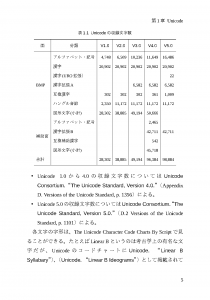
PDFサンプル
図1 罫線・網掛けスタイル:組版JIS、表セル余白:組版JISスタイル
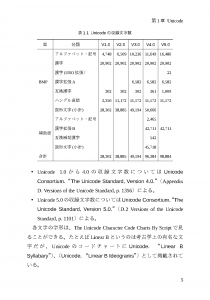
PDFサンプル
図2 罫線・網掛けスタイル:組版JIS、上下余白:CAS旧スタイル
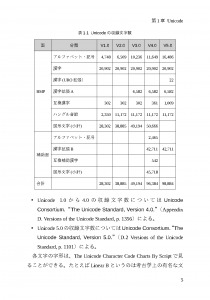
PDFサンプル
図3 罫線・網掛けスタイル:レポート、表セル余白:組版JISスタイル
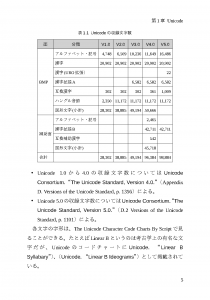
PDFサンプル
図4 罫線・網掛けスタイル:レポート、上下余白:CAS旧スタイル
5.図表のキャプションのレイアウト
「図表キャプションの文字位置」→「行頭寄せ」で、「図表番号の付与」→「付与する」で、キャプションが2行以上に渡る場合、2行目以降を番号の後の位置にインデントするように変更しました。
6.PDFのテーマのうち廃止予定であった項目をメニューから削除
PDFテーマで廃止予定としていた、「一般書籍用横書きV1」、「一般書籍用縦書きV1」、「内容をそのままV1」の3項目をメニューから削除しました。
(注意)PDFサンプルの本文には参考文献へのリンクがありますが、サンプルPDFでは1ページだけ抽出したためリンク無効になっています。
[1] なお、フォントサイズ単位はem以外にmm、in、pt、lhが有効です。
アンテナハウスは、4月1日から自社オンラインショップで、4月1日から『瞬簡PDF書けまっせ6』を先行販売開始しました。店頭発売は4月11日からです。
○『瞬簡PDF書けまっせ6』のWebページ
○アンテナハウスオンラインショップ
『瞬簡PDF書けまっせ6』のマニュアルはHTMLヘルプとPDF版の2種類があります。これはCAS-UBでコンテンツを制作し、ワンソースからHTMLヘルプとPDFを制作しております。
PDF生成機能については、いろいろなところで紹介しております。
また、HTMLヘルプの作り方は簡単です。CAS-UBでコンテンツを制作して、HTMLヘルプを生成でコンテンツを保存します。保存されたファイルをマイクロソフトが提供するHTMLヘルプのコンパイラーにかけるだけです。
CAS-UBでは、電子書籍をPDFとEPUBで作るだけではなく、マニュアルのヘルプなどでもワンソースで制作するのにお使いいただくことができます。
次にいくつかの画面を紹介します。
○HTMLヘルプの呼び出し
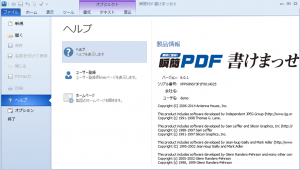
図1 『瞬簡PDF書けまっせ6』のHTMLヘルプ呼び出しメニュー
○HTMLヘルプのページの例
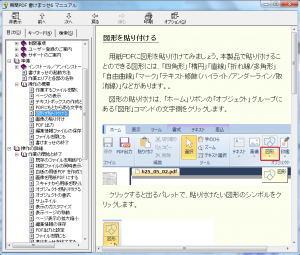
図3 HTMLヘルプで「図形を貼り付ける」を表示
『CSSスタイルシートのカスタマイズガイドV2』を改訂して、CAS-UB サポート&ガイドより公開しました。次のリンクからも直接ダウンロードしていただくことができます。
CAS-UBによる電子書籍の制作では、原則としてコンテンツとレイアウトを分離しています。編集時はできるだけコンテンツのみを扱い、編集が終わったらEPUBやPDFを生成する際にレイアウトを設定します。EPUBは生成ではレイアウトをCSSで指定しますが、CSSの指定は次のような仕組みです。
(1)テーマを選定する
(2)必要に応じて、CAS-UBのメニューを使って、テーマを調整する
(3)必要に応じて、ユーザー自身がCSSを用意してテーマをカスタマイズする
以下、(1)~(3)を簡単に説明します。
(1) テーマの選定
CAS-UB V2.2では、18種類(V2テーマ9種類、旧テーマ9種類)のテーマをシステムで用意しており、EPUB生成の「一般」設定メニューの「CSSのテーマ」の項目に利用できるテーマの一覧が表示されます(次の図)。そこでお好きなテーマを選択して、設定を保存すると次のEPUB生成から有効になります。
(2) テーマの調整
テーマの「調整」はV2.2で新規に追加した機能です。現在、次の5項目の調整ができます。
・段落先頭行の字下げ
・段落間の空き
・表の罫線
・段落の揃え
・見出しの文字サイズ
ここでは、段落先頭行の字下げについてのみ簡単に説明します。その他の機能を含めて、詳しくは、「CAS-UB User Guide」(10-2 CSSテーマV2と設定変更)をご参照ください。
①日本語テキストの段落表示には3通りのパターンが使われる
a. 書籍などの印刷においては、一般に段落の先頭を1文字字下げします。そして、段落と段落の行間は段落内の行間と同じにします。
b. 一方で、電子メールのようなデジタル・テキストを画面で表示するときは、段落の先頭を字下げせずに、段落と段落の間に空き行を置くのが一般的です。
c. Webページなどでは段落の先頭を1文字字下げし、かつ、段落の行間を空ける(a.とc.の両方折衷)方式も良く見かけます。
②デジタル・テキストの執筆方法
ワープロなどで、原稿を執筆するとき、そのパターンもあまり統一されていません。人によっては段落の先頭に「全角空白文字」を入力して字下げします。また、電子メールと同じように字下げしないで書く人もいます。ワープロでは、インデント機能により段落先頭を表示上1文字字下げすることができますので、テキストに「全角空白文字」を入力しなくても表示上で字下げができます。
③CAS-UBの考え方
CAS-UBでは、後者のデジタル・テキスト執筆方法を標準として採用しています。つまり、テキスト段落先頭には「全角空白文字」が入力されておらず、二つのテキストの間に空き行があったときに段落が分かれていると、想定します。(実際に、行頭に「全角空白文字」が入力されていても削除はしません。)
④CAS-UBのCSSテーマの考え方
V2.2で追加したCSSテーマ(V2テーマ)は、CSSによるインデント設定で段落先頭の字下げを行なうようになっています。また、段落間には空きを設定していません。
このため原稿のテキストの段落先頭に「全角空白文字」を入力している場合は、見かけ上行頭に2文字の字下げができてしまいます。これを避けるためには、次のようにテーマを「調整」します。この調整(設定変更)を行なうことで、CSSテーマの段落先頭1字下げ設定が無効となります。
① スタイルシート画面の「CSSの調整」をクリックします。
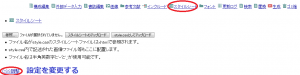
図2 CSSの調整メニュー
②CSSテーマの設定変更メニューが表示されます。
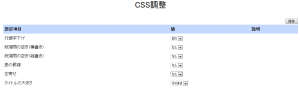
図3 テーマの設定変更
③字下げを「なし」に変更して、「保存」ボタンを押します。
(3)CSSテーマのカスタマイズ
XHTMLやCSSの基本的な知識をお持ちのユーザーは、自分自身で、CSSスタイルシートを作成して、これをEPUBに反映することもできます。CAS-UBでは、XHTMLの要素や属性をかなり自由に入力できますが、『CSSスタイルシートのカスタマイズガイドV2』にまとめて説明しています。
★特定のユーザー専用テーマを開発またはテーマを専用にカスタマイズして、そのユーザー専用メニューの作成もできます。詳細は、営業担当(cas-info@antenna.co.jp)までお問合せください。
11月28日にCAS-UB V2.2を正式版としました。バージョンアップで強化したポイントの一つがEPUB目次の自動生成機能です。
EPUBの目次関連機能には、次の3つがあります。
1.ナビゲーション目次
2.本文目次
3.ランドマーク
EPUB3に上の3つの目次を用意して、たとえば、Readiumで表示しますと次の図1、図2のようになります。
1.ナビゲーション目次について
2.本文目次について
3.ランドマークについて
1~3によって、EPUB3で指定することのできる目次機能を自動的に作る機能の使いこなしができるようになりました。
あとは、ページリスト・・・。PDFの生成結果とリンクするページ番号を自動的に入れることができると良いのですが、AH Formatterに生成結果のページ番号を出力する機能があったかナ? 忘れてしまいました。 なければ作ってもらうということですが・・・